Come Utilizzare il Convertitore MP3 di Cassette per Ottenere Musica Vecchia
Il convertitore Cassette MP3 offre una soluzione conveniente per digitalizzare la vecchia musica memorizzata su cassette, consentendo agli utenti di conservare e ascoltare i loro brani preferiti in un moderno formato digitale. La conversione delle cassette in formato MP3 è un processo fondamentale per preservare le vecchie registrazioni audio, assicurando che le collezioni musicali e i ricordi più cari rimangano accessibili nell'era digitale.
Nei passaggi che seguono, esploreremo l'importanza del convertitore da cassetta a mp3, discuteremo l'attrezzatura e il software necessari per il processo di conversione e forniremo istruzioni passo dopo passo per convertire efficacemente le cassette in file MP3.

Parte 1: Preparazione per il Miglior Convertitore di Cassette in MP3
Per preparare il Best Cassette to MP3 Converter, avrete bisogno dei seguenti materiali:-
Lettore di cassette: È necessario un lettore di cassette con un meccanismo di riproduzione funzionante. È possibile trovare lettori di cassette in vari luoghi, tra cui negozi dell'usato, mercati online come eBay o Amazon, o anche prenderne in prestito uno da amici o familiari. Assicuratevi che il lettore sia in buone condizioni e che abbia una cassetta funzionante.
-
Computer: Un computer è essenziale per catturare e memorizzare l'audio delle cassette. È sufficiente un computer desktop o portatile con una porta USB e spazio di archiviazione sufficiente.
-
Software di acquisizione audio: è necessario un software per registrare l'audio dal lettore di cassette e salvarlo come file MP3 sul computer. Sono disponibili diverse opzioni, sia gratuite che a pagamento. Audacity è un software di registrazione audio popolare e gratuito che funziona bene a questo scopo. In alternativa, alcuni convertitori MP3 per cassette sono dotati di un software proprietario per l'acquisizione e la digitalizzazione dell'audio.
- 1.Connessione analogica: La maggior parte dei lettori di cassette dispone di porte di uscita audio analogiche, tipicamente etichettate come "Line Out" o "Audio Out". Di solito queste porte utilizzano connettori RCA (rosso e bianco) o un jack per cuffie da 3,5 mm. Per collegare l'uscita audio della musicassetta all'ingresso del computer è necessario un cavo compatibile.
- 2.Lettore di cassette USB: Se si dispone di un lettore di cassette USB, è sufficiente collegarlo direttamente al computer tramite un cavo USB. Questi lettori sono progettati per digitalizzare le cassette direttamente sul computer senza bisogno di cavi o connessioni aggiuntive.
- 3.Configurazione del software: Aprire il software di acquisizione audio una volta che il lettore di cassette è collegato al computer. Configurare il software in modo che riconosca la sorgente di ingresso del lettore di cassette. Di solito si tratta di selezionare il dispositivo di ingresso audio appropriato nelle impostazioni del software.
Parte 2: Come Convertire una Cassetta in MP3 con Audacity
Uno degli strumenti più popolari e accessibili per questo compito è Audacity, un software di editing audio gratuito e open-source. In questa guida vi guideremo attraverso il processo di conversione di cassette mp3 utilizzando Audacity.
La registrazione dell'audio da una cassetta con Audacity richiede diversi passaggi. Ecco come convertire una cassetta in mp3 con Audacity:- 1.Configurare l'apparecchiatura: Collegate la musicassetta al computer utilizzando un cavo appropriato. Molto probabilmente vi servirà un cavo con un jack da 3,5 mm a un'estremità (da collegare alla porta line-in o microfono del computer) e il connettore appropriato per la cuffia o la presa line-out del lettore di cassette.
- 2.Aprite Audacity: Avvia il software Audacity sul computer.
- 3.Configurare le impostazioni di Audacity:
- Andare al menu "Modifica" e selezionare "Preferenze".
- Nella sezione "Dispositivi", scegliere il dispositivo di registrazione appropriato dal menu a discesa. Dovrebbe trattarsi della sorgente di ingresso a cui è stato collegato il lettore di cassette.
- Impostare i canali di registrazione su "Mono" o "Stereo", a seconda delle preferenze e delle capacità del lettore di cassette.
- Fare clic su "OK" per salvare le impostazioni.

- 4.Preparare la cassetta: Inserire la cassetta nel lettore di cassette e posizionarla all'inizio dell'audio che si desidera registrare.
- 5.Impostare i livelli di registrazione: Prima di registrare, è essenziale impostare livelli di registrazione appropriati per garantire una buona qualità del suono senza clipping (distorsione). In Audacity, you can do this by adjusting the input volume level:
- Avviare la riproduzione del lettore di cassette.
- In Audacity, si vedrà un misuratore di livello muoversi in risposta all'ingresso audio. Regolate il volume di ingresso del computer o del lettore di cassette fino a quando i misuratori di livello non raggiungono circa -6dB - -3dB, evitando il clipping (le barre rosse).
- 6.Avviare la registrazione: Una volta impostati i livelli, si può iniziare a registrare:
- Fare clic sul pulsante rosso "Registra" in Audacity per avviare la registrazione.
- Avviare la riproduzione del lettore di cassette.
- 7.Monitorare la registrazione: Controllare la registrazione durante il suo svolgimento. Assicuratevi che l'audio venga catturato correttamente e che non si verifichino problemi imprevisti come clipping o rumore eccessivo.
- 8.Interrompere la registrazione: Quando l'audio desiderato è stato catturato, fare clic sul pulsante "Stop" di Audacity per interrompere la registrazione.
- 9.Salva la registrazione: Dopo aver interrotto la registrazione, Audacity chiederà di salvare il progetto. Salvare il progetto in una posizione a scelta sul computer.
- 10.Esportare l'audio: Se si desidera utilizzare l'audio registrato al di fuori di Audacity, è necessario esportarlo in un formato audio compatibile (come MP3 o WAV):
- Andare al menu "File" e selezionare "Esporta".
- Scegliere il formato audio e le impostazioni desiderate, quindi fare clic su "Salva" per esportare l'audio.

Ecco fatto! Avete fatto con successo con i migliori convertitori da cassetta a mp3.
Parte 3: Come Convertire Qualsiasi Formato in MP3 con HitPaw Univd
HitPaw Univd (HitPaw Video Converter) è una piattaforma software versatile progettata per facilitare i processi di conversione video senza soluzione di continuità. Offre una serie completa di funzioni pensate per soddisfare le esigenze sia degli utenti occasionali che dei professionisti. Se avete bisogno di convertire i file video per riprodurli su diversi dispositivi, comprimere file di grandi dimensioni per facilitarne la condivisione o modificare i video per migliorarne la qualità, HitPaw Univd offre una soluzione facile da usare.
HitPaw Univd (HitPaw Video Converter) - Soluzioni Video Tutto in Uno per Win & Mac
Verificato in modo sicuro. 254.145 persone lo hanno scaricato.
- Ampia gamma di formati supportati
- Conversione di alta qualità
- Velocità di conversione
- Conversione in batch
- Impostazioni personalizzabili
- Strumenti di modifica
- Interfaccia facile da usare
Verificato in modo sicuro. 254.145 persone lo hanno scaricato.
Ecco come convertire le cassette in mp3.
- Passo 1: Importazione di file audio
Aprire il software e selezionare Aggiungi audio nell'angolo superiore sinistro dell'interfaccia principale. In alternativa, è possibile trascinare e rilasciare il file audio sulla scheda di conversione. Se desiderate estrarre l'audio da un video, scegliete Add Video o trascinate il file video nel programma.

- Passo 2: Selezionare il Formato Audio
È possibile selezionare un formato di output per ciascun file facendo clic sul triangolo rovesciato in basso a destra di ciascun file. Fare clic su Converti tutti in nell'angolo in basso a sinistra per selezionare un formato di output unificato per tutti i file importati.
Negli elenchi dei formati di uscita, passare alla scheda Audio e scegliere il formato desiderato. Quindi, scegliere la qualità di uscita.

Quando si sceglie un formato di uscita, è possibile fare clic sull'icona di modifica per modificare i parametri del formato, tra cui encoder, frequenza di campionamento, frequenza di bit, ecc.

Dopo aver scelto il formato di uscita, è possibile controllare il formato e le dimensioni del file nell'interfaccia principale.
- Passo 3: Convertire l'Audio
Quando siete soddisfatti della vostra selezione, fate clic su Converti o Converti tutti i file su Windows con qualità senza perdite.

- Passo 4: Accesso ai File Convertiti
Nella scheda Converted (Convertiti), in alto, vengono visualizzati i file convertiti. Fare clic su Apri cartella per controllare i file finiti, oppure fare clic su Aggiungi all'elenco di modifica per modificare l'audio se necessario.

Seguendo questi passaggi è possibile convertire le cassette in mp3.
Guardate il seguente video per saperne di più:Conclusione
In conclusione, la conversione delle cassette in formato MP3 è fondamentale per preservare le preziose registrazioni audio. Digitalizzando questi nastri, proteggiamo i ricordi dal degrado e ne assicuriamo l'accessibilità per gli anni a venire. Queste registrazioni catturano momenti insostituibili, dalle conversazioni familiari alle esibizioni musicali, fungendo da finestre sul passato. È essenziale agire subito, sia con metodi fai-da-te che con servizi professionali, per salvaguardare la nostra storia culturale e personale.
HitPaw Univd è il miglior convertitore da cassetta a mp3. Abbracciamo il viaggio della digitalizzazione, assicurandoci che le nostre storie durino oltre i limiti della tecnologia analogica. Iniziate oggi stesso e preservate il vostro patrimonio audio per le generazioni future.

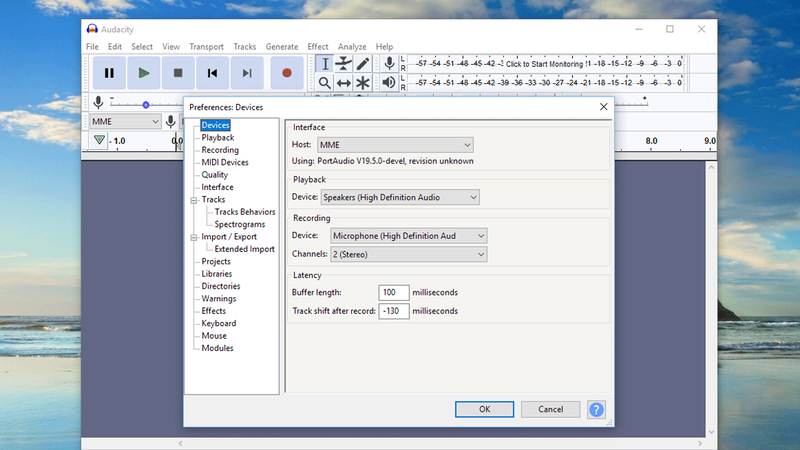
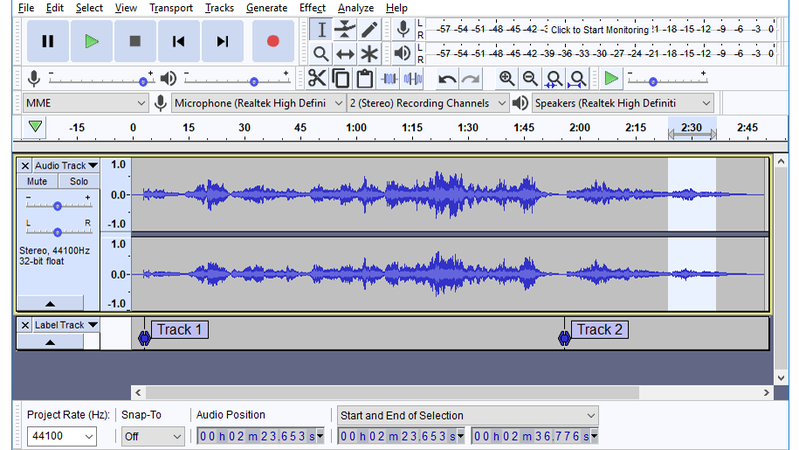





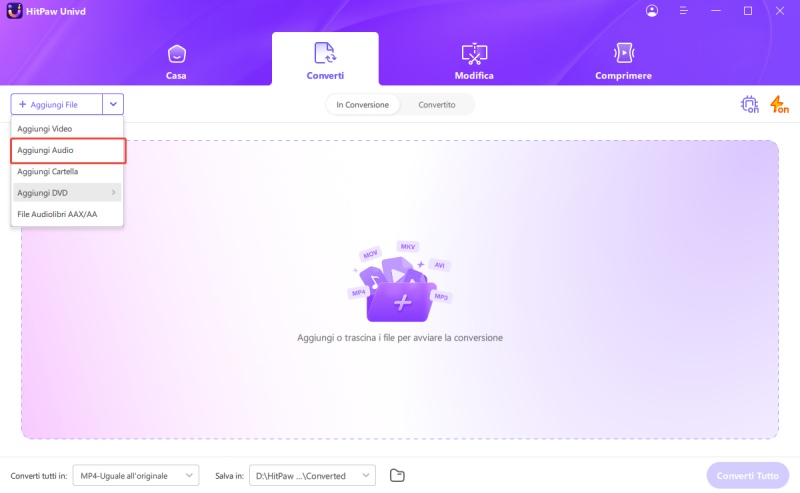
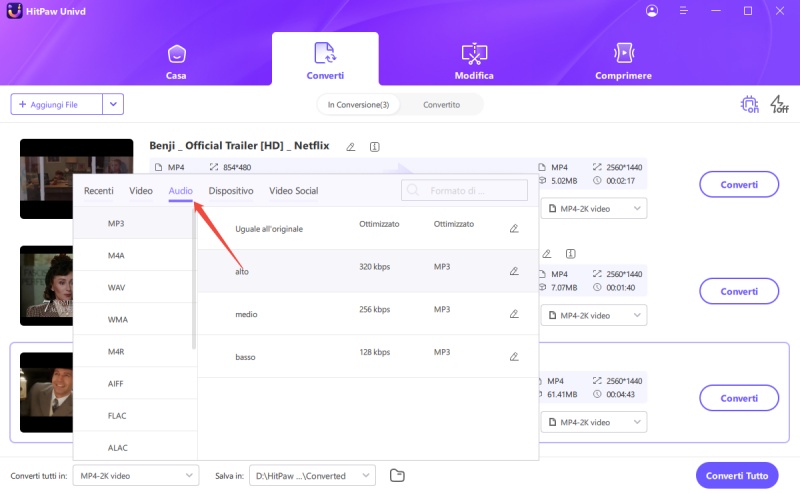
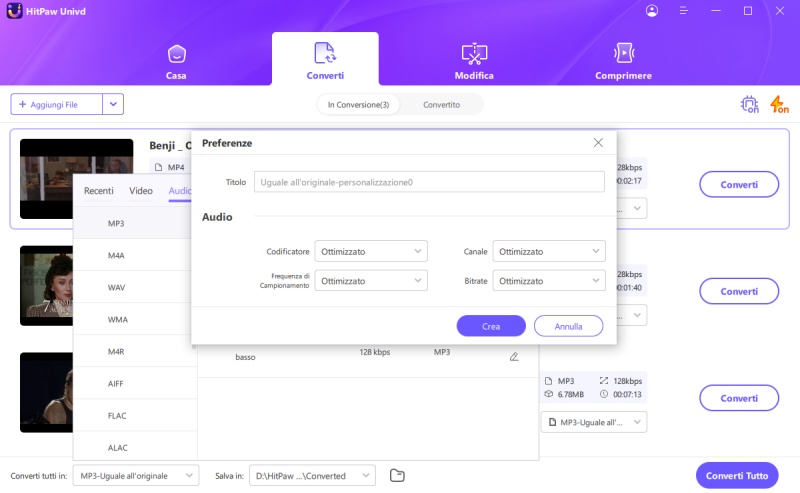
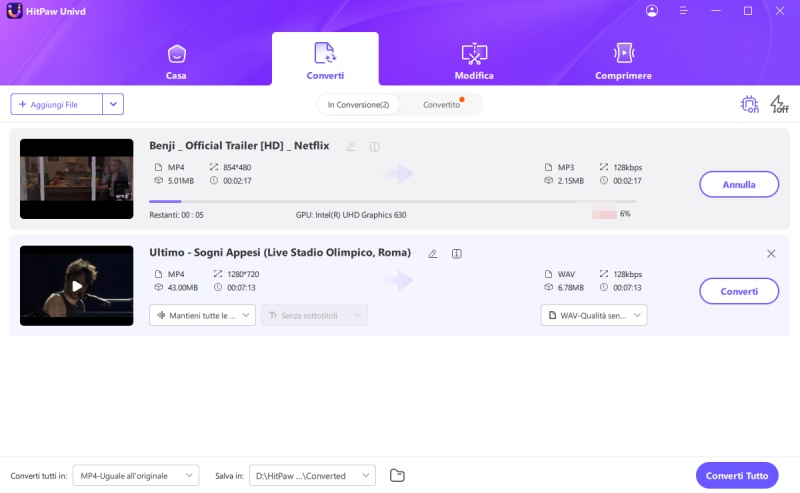
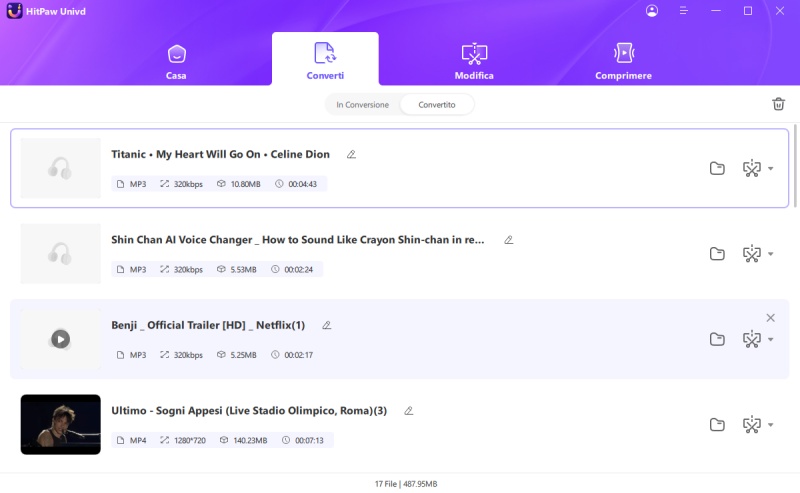

 HitPaw VikPea
HitPaw VikPea  HitPaw Rimozione Filigrana
HitPaw Rimozione Filigrana  HitPaw Rimozione Oggetti Video
HitPaw Rimozione Oggetti Video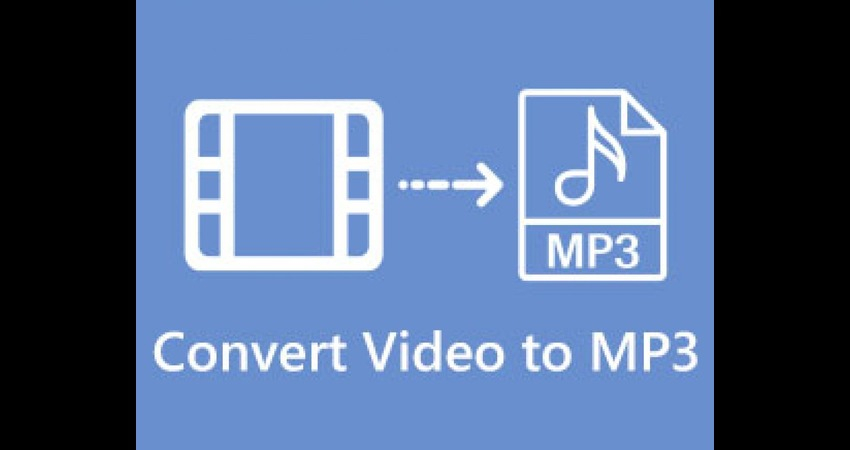

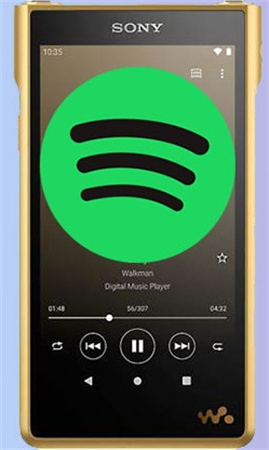

Condividi questo articolo:
Seleziona la valutazione del prodotto:
Joshua Hill
Caporedattore
Lavoro come libero professionista da più di cinque anni. Mi colpisce sempre quando scopro cose nuove e conoscenze aggiornate. Penso che la vita sia sconfinata, ma io non conosco limiti.
Vedi tutti gli articoliLascia un Commento
Crea il tuo commento per gli articoli di HitPaw